Восстановите утерянные / удаленные данные с компьютера, жесткого диска, флэш-накопителя, карты памяти, цифровой камеры и многого другого.
Восстановление удаленных изображений - Как восстановить удаленные изображения с ПК / Mac
 Обновлено Валин Хуа / 24 фев, 2021 10:00
Обновлено Валин Хуа / 24 фев, 2021 10:00Я перенес несколько фотографий с камеры на компьютер, а затем удалил эти фотографии на своей камере. Но сейчас я теряю эти фотографии из-за форматирования компьютера с целью обновления системы. Как я могу восстановить удаленные фотографии с моего компьютера или камеры?
Вы когда-нибудь случайно форматировали раздел или папку с важными изображениями? Или, возможно, ваш компьютер сломался, у вас не было резервных копий, и вы уже удалили изображения с камеры? Вы никогда не думаете об этом, пока это не произойдет, и когда это произойдет, это сильно ударит вас.
Однажды я потерял все фотографии моих родителей, которые были мне очень дороги, и мне даже удалось отформатировать и перезаписать изображения из поездки. К сожалению, бедствия случаются со всеми, и если вы оказались в подобной ситуации, лучше быть готовым и знать, что делать.

В этой статье я покажу вам, как вы можете восстановить потерянные изображения с компьютера.

Список руководств
1. Как восстановить удаленные фотографии из корзины компьютера
Если вы случайно потеряли важные фотографии, первое, что вам нужно сделать, - это проверить корзину.
Как мы знаем, когда вы удаляете файл, этот файл может быть добавлен в корзину. В этой ситуации вы можете легко восстановить удаленные фотографии, выполнив следующие действия.
Шаг 1Откройте Корзина.
Шаг 2Ищите свои удаленные фотографии и щелкните правой кнопкой мыши на них.
Шаг 3Выберите Восстановить.

Видеть! Восстановить ошибочно удаленные изображения очень просто. Однако это решение не может восстановить окончательно удаленные (смена удалена) файлы.
Если вы не нашли удаленные фотографии в корзине или хотите восстановить удаленные фотографии после очистки корзины, пожалуйста, продолжайте читать, чтобы узнать, как восстановить навсегда удаленные фотографии с вашего компьютера.
2. Как восстановить навсегда удаленные фотографии с ПК
Вот некоторые из наиболее часто используемых методов:
Метод 1. История файлов
Это бесплатное резервное копирование и восстановление - это встроенная функция системы Windows 10, которая позволяет восстанавливать более старую версию утерянных или удаленных файлов.
Шаг 1Откройте папку с удаленными файлами.
Шаг 2Выберите История > Предыдущая.
Шаг 3Выберите изображение, которое вы хотите сохранить.
Шаг 4Нажмите Восстановить.
Метод 2. Восстановить предыдущую версию
Еще один эффективный ручной подход для восстановления удаленных изображений. Это также просто в использовании.
Шаг 1Выберите нужную папку.
Шаг 2Щелкните правой кнопкой мыши по нему.
Шаг 3Нажмите на Восстановить предыдущую версию опцию.
Шаг 4Windows зачислит Предыдущие версии навсегда удаленные файлы или папки со временем и датой.
Шаг 5Выберите нужную копию (возможно, самую последнюю).
Шаг 6Нажмите Восстановить.
3. Как восстановить навсегда удаленные фотографии с Mac
Независимо от того, являетесь ли вы новичком на платформе Mac или используете ее в течение многих лет, в Mac есть встроенная функция, о которой вы должны не только знать, но и использовать. Эта функция — Time Machine, встроенное приложение для резервного копирования, используемое для хранения актуальной копии всех файлов на вашем Mac.
Если вы создали резервную копию своего Mac с помощью Time Machine, вы можете легко восстановить библиотеку фотографий до ее состояния, когда было выполнено последнее резервное копирование.
Шаг 1Если программа Фото на вашем Mac открыта, выберите Фото > Выйти из фотографий.
Шаг 2Нажмите Time Machine значок в строке меню, а затем выберите Войти в Time Machine, Time Machine откроет и покажет доступные резервные копии.
Шаг 3Выберите дату вашей последней резервной копии, перейдите к резервной копии вашей библиотеки фотографий, затем нажмите, чтобы выбрать ее.
Шаг 4Нажмите Восстановить.
4. Как восстановить окончательно удаленные фотографии с компьютера (ПК и Mac) с помощью FoneLab
Однако если встроенные методы не восстанавливают окончательно удаленные образы, то каким должен быть следующий шаг?
Что теперь? Использование стороннего инструмента восстановления - ваш единственный способ.
FoneLab Data Retriever это мощный и технологически продвинутый инструмент восстановления изображений, который имеет возможность восстанавливать практически все потерянные изображения в различных форматах, таких как JPG, PNG, GIF, SWF, BMP и т. д.
Он способен восстанавливать изображения, утерянные по разным причинам, таким как сбой системы, отсутствие ответа, удаление, форматирование и т. Д.
Посмотрим, как это работает.
FoneLab Data Retriever - восстанавливайте потерянные / удаленные данные с компьютера, жесткого диска, флэш-накопителя, карты памяти, цифровой камеры и многого другого.
- Восстановление фотографий, видео, документов и других данных с легкостью.
- Предварительный просмотр данных перед восстановлением.
Шаг 1Запустите это программное обеспечение
Загрузите и установите это программное обеспечение на свой ПК или Mac. Затем программное обеспечение будет запущено автоматически.

Шаг 2Данные сканирования
Выберите опцию Изображение в разделе типов данных и выберите место, где вы потеряли изображения. Затем нажмите Сканировать чтобы начать процесс быстрого сканирования.
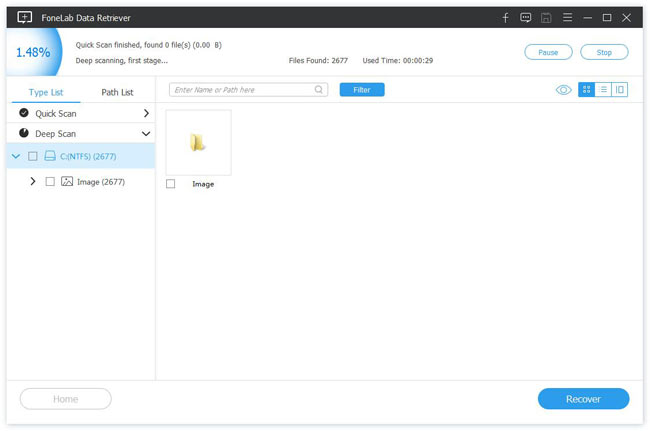
Шаг 3Выберите данные
После завершения процесса сканирования все файлы будут перечислены в интерфейсе. Ты можешь использовать ФИЛЬТР функция, чтобы быстро найти изображение, которое вы хотите восстановить.
Если быстрое сканирование не принесло желаемого результата, вы можете нажать Глубокий анализ в правом верхнем углу, чтобы повторить попытку.
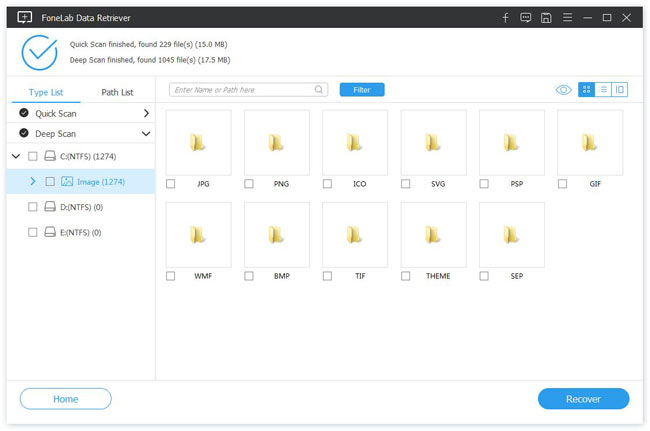
Шаг 4Восстановить данные
Предварительный просмотр соответствующей информации каждого изображения и выберите изображение, которое вы хотите восстановить. Затем нажмите Recover Кнопка, чтобы сохранить выбранные изображения на ваш компьютер.
В дополнение к восстановление изображений с компьютера, оно может восстановить удаленные изображения с карты памяти, жесткий диск, камера и т. д.
Загрузите, чтобы получить бесплатную пробную версию 30-дня прямо сейчас!
FoneLab Data Retriever - восстанавливайте потерянные / удаленные данные с компьютера, жесткого диска, флэш-накопителя, карты памяти, цифровой камеры и многого другого.
- Восстановление фотографий, видео, документов и других данных с легкостью.
- Предварительный просмотр данных перед восстановлением.
